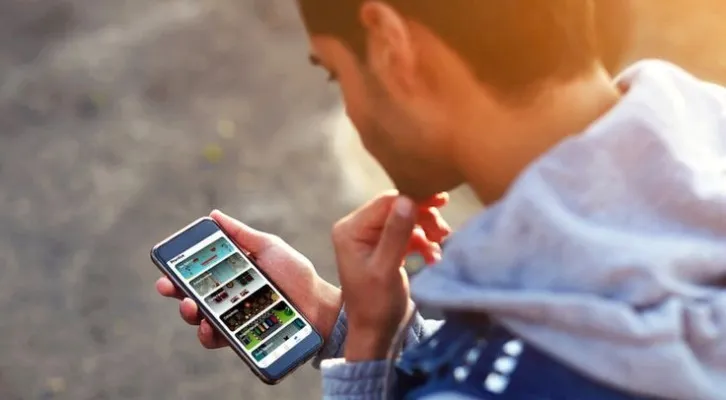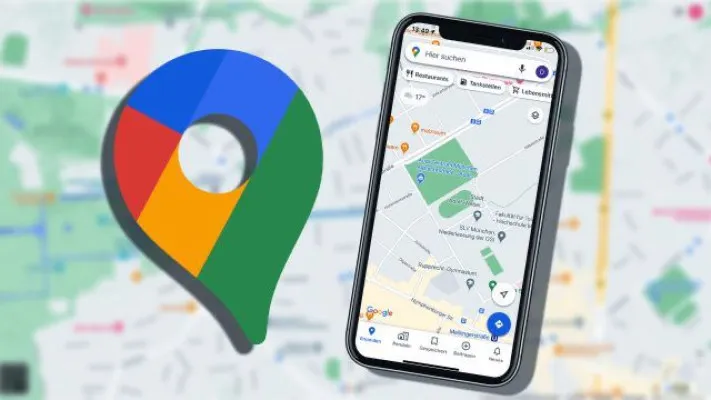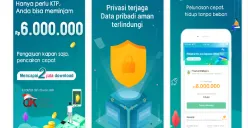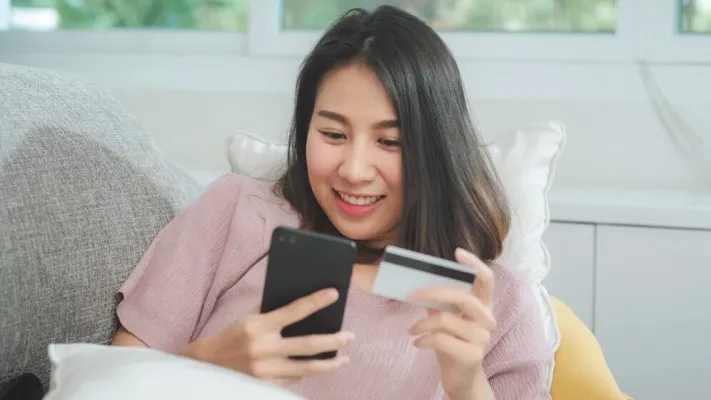POSKOTA.CO.ID - Jika Anda secara tidak sengaja menghapus foto, video, atau file penting di HP, jangan panik.
Ada beberapa cara yang bisa Anda coba untuk mengembalikan file yang terhapus secara permanen.
Baik menggunakan aplikasi pemulihan data ataupun fitur cadangan yang mungkin belum Anda manfaatkan.
Dalam artikel ini, akan membahas cara memulihkan file yang hilang, meskipun tampaknya sudah terhapus sepenuhnya dari perangkat Anda.
Bahkan, file yang sudah lama terhapus pun bisa kembali dengan tutorial ini.
Cara Mengembalikan File Terhapus di HP
Berdasarkan informasi dari kanal YouTube Tutor Esmut, inilah cara mengembalikan file terhapus di HP. Yaitu:
1. Cek Foto dan Video yang Hilang
Sebelum memulai, silakan cek foto dan video yang ada di galeri.
2. Install Aplikasi Pemulihan File
Untuk mengembalikan foto dan video yang hilang, Anda akan menggunakan aplikasi pemulihan file dari Google Play Store. Berikut cara mengunduh dan menggunakannya:
- Buka Google Play Store.
- Ketik Pemulihan File atau All Recovery di kolom pencarian.
- Pilih aplikasi yang bernama Recover Everything – Foto dan Data. Biasanya aplikasi ini berada di bagian bawah setelah beberapa aplikasi lainnya.
- Setelah menemukan aplikasi tersebut, klik Install dan tunggu hingga proses instalasi selesai.
3. Izinkan Aplikasi Akses ke Penyimpanan
Setelah aplikasi terinstal, Anda perlu mengizinkan aplikasi ini untuk mengakses file yang ada di penyimpanan HP:
- Buka Pengaturan di HP
- Pilih Aplikasi dan Notifikasi.
- Cari aplikasi yang baru saja kalian instal (Recover Everything).
- Klik aplikasi tersebut dan izinkan akses ke kamera, kontak, lokasi, mikrofon, penyimpanan, dan telepon. Pastikan semua izin diberikan, terutama untuk penyimpanan, agar aplikasi bisa mengakses foto, video, dan dokumen yang terhapus.
4. Memulihkan File yang Hilang
Setelah semua izin diberikan, buka aplikasi Recover Everything dan ikuti langkah-langkah berikut:
Di aplikasi ini, pilih File, Audio, atau Video sesuai dengan jenis file yang ingin kalian pulihkan.
Aplikasi ini akan mulai memindai file yang terhapus. Tunggu hingga proses pemindaian selesai.
Jika file yang terhapus muncul, kalian bisa memilih file yang ingin dipulihkan.
Setelah memilih file yang ingin dipulihkan, klik Pulihkan.
5. Cek Galeri atau File Manager
Setelah proses pemulihan selesai, buka kembali Galeri atau File Manager di HP Anda.
Anda akan melihat foto, video, dan file yang terhapus kembali seperti semula. Misalnya, foto-foto yang ada di Kamera atau video yang ada di Galeri akan kembali muncul di lokasi semula.
Dengan mengikuti cara di atas, Anfa bisa dengan mudah mengembalikan foto, video, dan file lain yang sudah terhapus permanen di HP, baik itu dari memori internal maupun SD card.
Aplikasi Recover Everything sangat membantu dalam proses pemulihan ini, bahkan untuk file yang sudah lama terhapus sekalipun.
Sekian informasi mengenai cara mengembalikan file terhapus di HP.
Dapatkan berita dan informasi menarik lainnya di Google News dan jangan lupa ikuti kanal WhatsApp Poskota agar tak ketinggalan update berita setiap hari.